stp文件是一种3D图形文件格式,一般由CAD绘图软件生成,一般来说可以通过CAD将其打开。不过需要CAD3D设计软件,但是CAD是2D软件该怎么打开呢?下面,我们就来了解一下吧
win10系统是目前办公场所最常用的操作系统,有些新手朋友接收一些文件时就遇到了stp文件,win10系统下如何打开stp文件呢?我给大家整理了打开stp文件的两种方法,大家可以参考一下
近来有不少使用win10系统的小伙伴询问打开stp文件的方法,随着科技的发展,现在我们都是使用绘图软件进行图形设计,3D建模。偶尔就会遇到一些陌生的文件格式。今天,我就将打开stp文件的方法分享给你们
stp文件怎么打开呢?在打开一种文件之前,我们要先了解一下这是什么文件,stp文件是一种独立于系统的产品模组交换结构的三维图像数据,可以通过UG,SolidWorks,CATIA等三维软件将其打开
win10系统打开stp文件教程
方法一:UG打开stp文件
1、打开UG,进入建模环境,点击左上角的文件,选择导入>>STEP214,出现对话框,选择导入至工作部件,然后点击选择文件图标
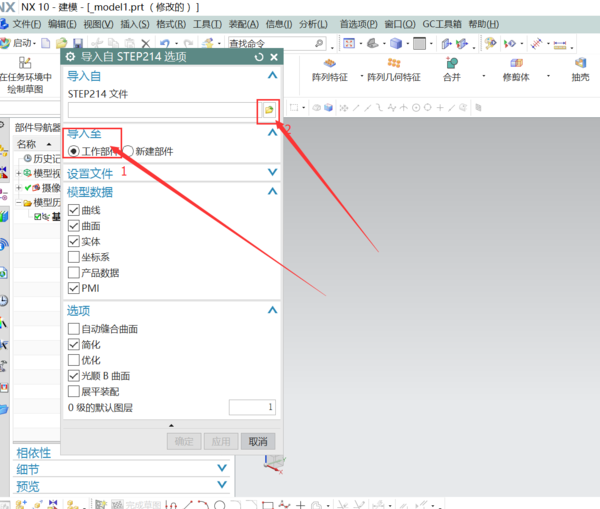
stp文件电脑图解1
2、文件类型选择stp格式,选择需要打开的stp文件

打开stp文件电脑图解2
3、选择好后回到UG界面,点击确定
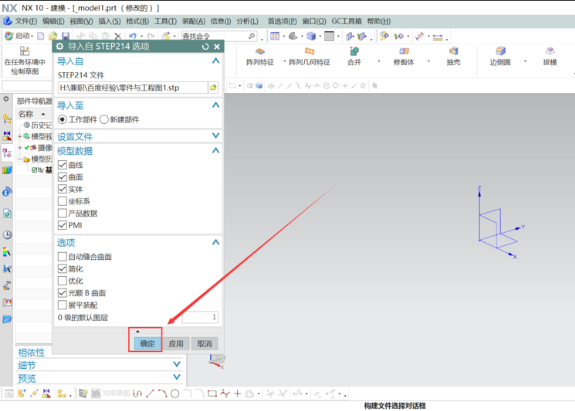
win10系统电脑图解3
4、这时候就可以查看stp文件啦
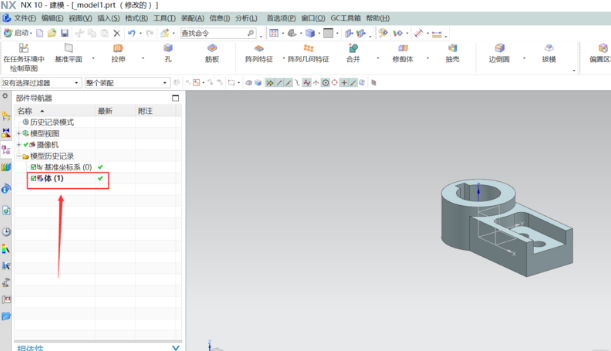
打开stp文件电脑图解4
方法二:PRO-E软件打开stp文件
1、打开PRO-E软件,选择文件打开,文件类型改为所有文件
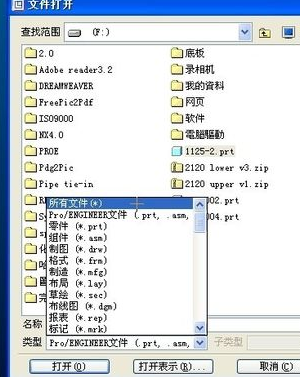
win10系统电脑图解5
2、然后再选择需要打开的的STP文件,点击打开
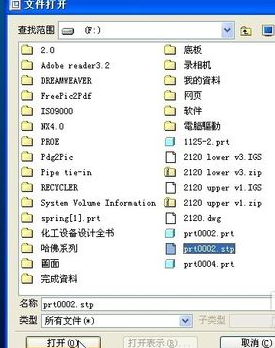
win10系统电脑图解6
3、出现输入新模型窗口,选择零件,点击确定

stp文件怎么打开电脑图解7
4、stp文件就这么打开了
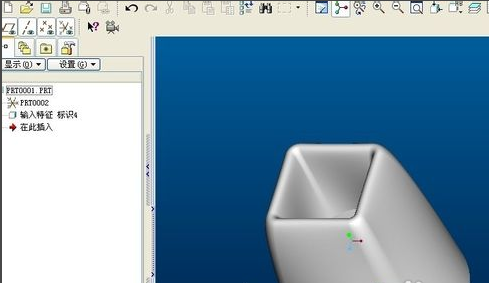
stp文件电脑图解8
以上就是win10系统打开stp文件的详细步骤 了,希望能帮助到各位